创建新页面
1
新建文件
在文件资源管理器侧边栏中选择“新建文件”图标。

2
输入文件名
文件名必须以
.mdx 结尾。例如:api-reference.mdx 或 getting-started.mdx。3
创建并打开
按 Enter 创建文件。它会自动在编辑器中打开,随时可添加内容。
docs.json 文件,将新页面添加到站点导航中。
1
Open docs.json
使用文件资源管理器在项目根目录中找到并打开
docs.json 文件。2
Locate the navigation section
在
docs.json 文件中找到你希望添加新页面的位置。3
Add your page
在相应分组的
pages 数组中插入页面文件名(不含 .mdx 扩展名)。示例:添加一个主题页面
Adding a themes page to the Profile group
编辑内容
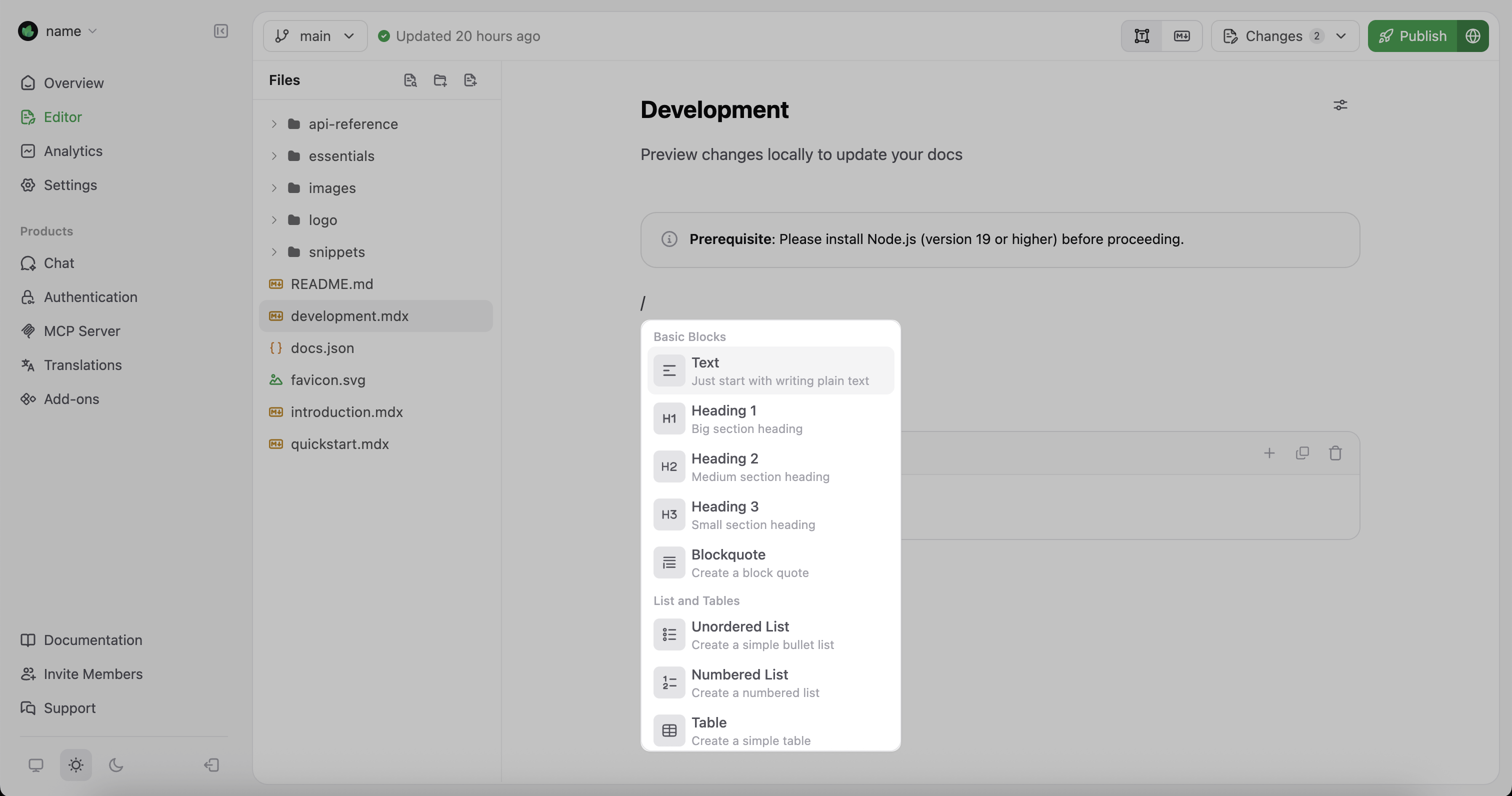
MDX。在以下情况下会很有帮助:
- 设置特定的组件属性
- 处理复杂的嵌套组件
- 从其他来源复制并粘贴
MDX内容

